
Disklarning bir nechta qismlarga bo'linish - foydalanuvchilar orasida juda tez-tez uchraydigan tartib. Bunday HDD-dan foydalaning ancha qulaydir, chunki bu sizga tizim fayllarini odatdagi va ularni boshqarish qulayligi bilan ajratishga imkon beradi.
Windows 10-dagi qismlarga qattiq diskni ochish nafaqat tizimni o'rnatishda, balki undan keyin ham, uchinchi tomon dasturlaridan foydalanish kerak emas, chunki bu funktsiya Windows-ning o'zi.
Qattiq diskni ajratish usullari
Ushbu maqolada biz HDDni qanday qilib mantiqiy qismlarga ajratishni tahlil qilamiz. Bu allaqachon o'rnatilgan operatsion tizimda va OSni qayta o'rnatishda amalga oshirilishi mumkin. Sizning xohishingizga ko'ra, foydalanuvchi xodimlar yordam dasturidan yoki uchinchi tomon dasturidan foydalanishi mumkin.1-usul: dasturlardan foydalanish
Haydovchini ajratish va uchinchi tomon dasturlaridan foydalanish variantlaridan biri. Ularning aksariyati yugurish derazalarida ham ishlatilishi mumkin va disk flesh-disk sifatida, diskni ishlab chiqishda olinmasa.
Minitol bo'lim ustasi.
Turli xil drayverlar bilan ishlaydigan ommaviy erkin echim - bu Minitol bo'lim ustasi. Ushbu dasturning asosiy plyus - bu rasmiy sayt rasmidan yuklash flesh-diskini yaratish uchun ISO faylini yuklab olish imkoniyati. Bu erda diskni ikki yo'l bilan ajratish ikki shaklda amalga oshirilishi mumkin va biz eng oson va tezkor ko'rinamiz.
- Siz ikkiga bo'lingan qismni bosing, o'ng tugmachasini bosing va bo'linish funktsiyasini tanlang.

Odatda bu foydalanuvchi fayllari uchun ajratilgan eng katta bo'lim. Qolgan qismlar tizimli va ularga tegib bo'lmaydi.
- O'rnatish oynasida har bir disk o'lchamlarini sozlang. Yangi bo'limni yangi joy bermang - kelajakda siz yangilanishlar va boshqa o'zgarishlar uchun joy yo'qligi sababli tizimning hajmi bilan bog'liq muammolarga duch kelishingiz mumkin. Biz C: 10-15 Gb bo'sh joydan o'tishni tavsiya etamiz.
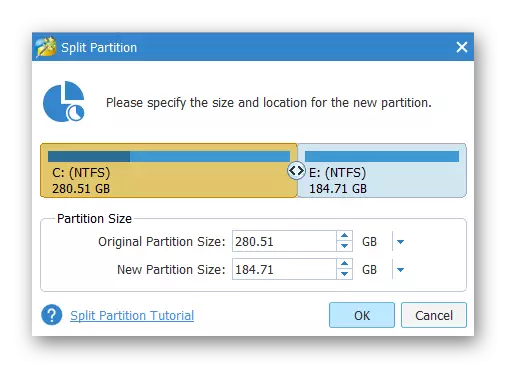
O'lchamlar regulyatorni sudraluvchi va qo'lda kirish raqamlarini sudrab olib boradi.
- Dasturni boshlash uchun asosiy dastur oynasida "Qo'llash" tugmasini bosing. Agar operatsiya tizim diskida uchraydigan bo'lsa, kompyuterni qayta ishga tushirishingiz kerak bo'ladi.
Yangi ovozning harfi keyinchalik "Diskni boshqarish" orqali qo'lda o'zgartirilishi mumkin.
Acronis disk direktori.
Oldingi dasturdan farqli o'laroq, Acronis Disk direktori - bu ko'p sonli funktsiyalarga ega va diskni qismlarga urishi mumkin bo'lgan pullik variant. Interfeys Minitol bo'limidan unchalik farq qilmaydi, ammo u rus tilida. Acronis Disk direktori, agar ishlaydigan derazalarda operatsiyalar olinmasa, uni ham yuklanadigan dastur sifatida ishlatilishi mumkin.
- Ekranning pastki qismida siz urmoqchi bo'lgan qismni toping, uni bosing va derazaning chap tomonida, "Tomni ajrating" -ni tanlang.
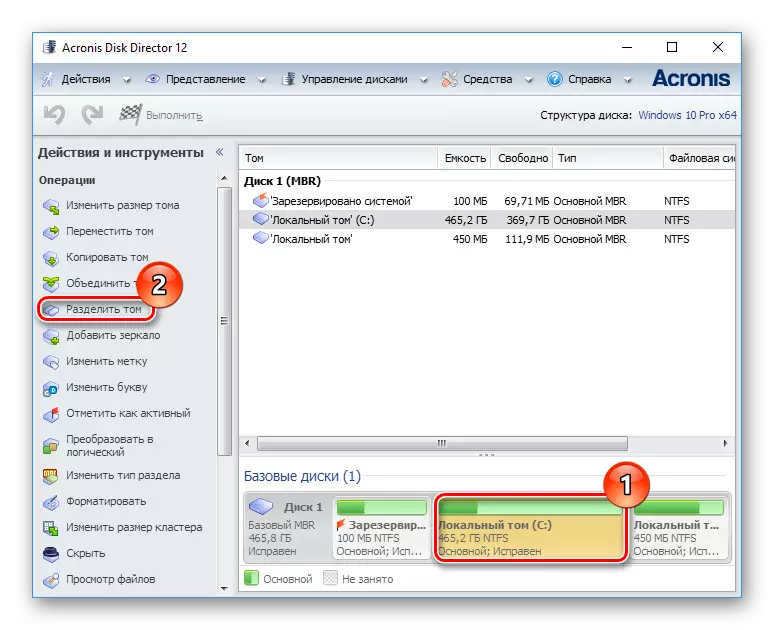
Dastur allaqachon qaysi bo'limlar tizimga kirgan va ularni buzib bo'lmaydi.
- Eskiruvchini yangi hajmning o'lchamini tanlash uchun yoki raqamlarni qo'lda kiriting. Hozirgi vaqtda tizim ehtiyojlari uchun kamida 10 GB-ni qoldirishni unutmang.
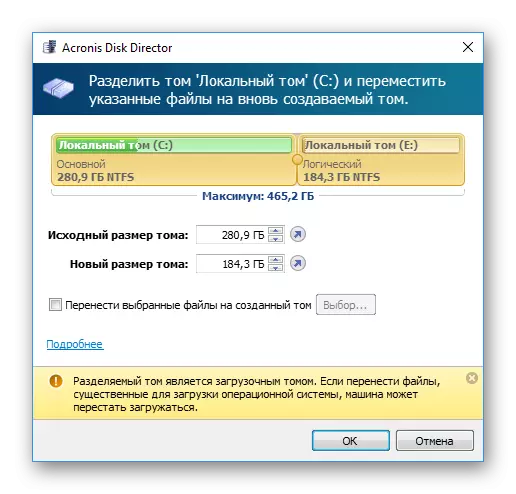
- Siz shuningdek "Tanlangan fayllarni yaratilgan hajmdagi tanlangan fayllarga o'tkazing" yoniga belgi qo'yishingiz mumkin va fayllarni tanlash uchun Tanlash tugmasini bosing.
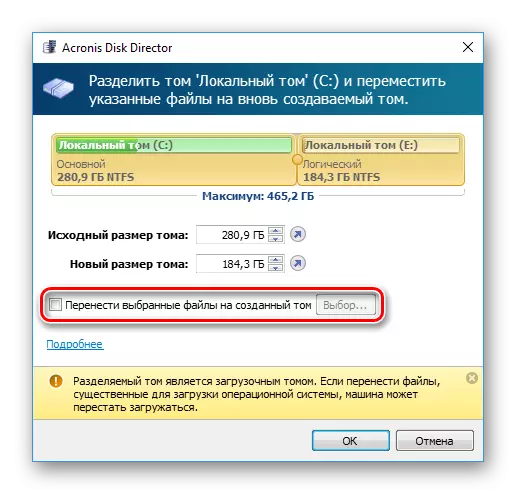
Agar siz yuklash hajmini almashish uchun deraza ostidagi muhim xabarnomaga e'tibor bering.
- Dastur oynasida "Kutayotgan operatsiyalarni qo'llash" tugmachasini bosing.
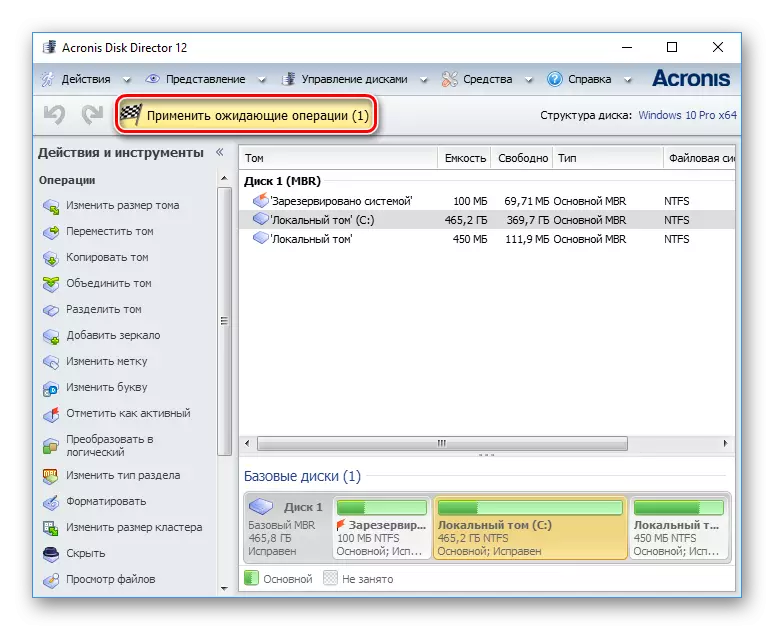
Tasdiqlash oynasida "OK" ni bosing va HDD ajratilgan kompyuterni qayta yoqing.
Bayonnoma magistri.
Bisitius ofiskori magistr bu Akrronis disk direktori singari sinov muddati bilan dastur. Uning funksionalligi, turli xil xususiyatlar, shu jumladan disklar parchalanishi. Umuman olganda, u yuqoridagi ikkita analogga o'xshash va farq asosan tashqi ko'rinishga kamayadi. Rus tili yo'q, ammo rasmiy saytdan siz til paketini yuklab olishingiz mumkin.
- Oynaning pastki qismida siz ishlamoqchi bo'lgan diskni bosing va chap tomonda, o'lchamlarini o'zgartirish / ko'chirish xususiyatini tanlang.
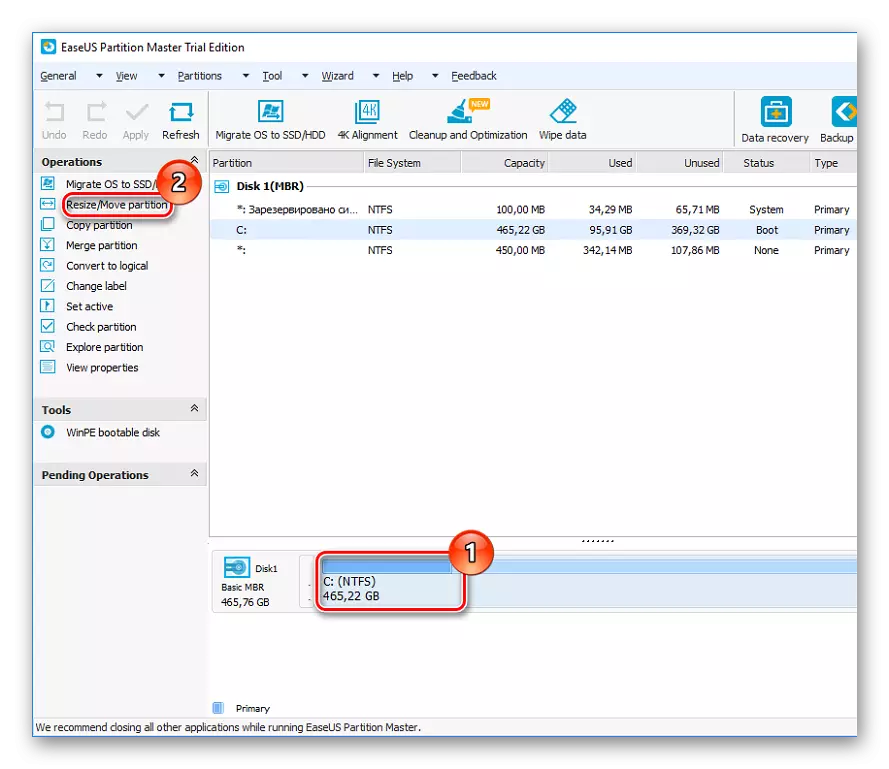
- Dasturning o'zi ajratish uchun mavjud bo'lgan bo'limni tanlaydi. Ajratgich yoki qo'lda kiritishdan foydalanib, kerakli miqdorni tanlang. Kelgusida boshqa xatolardan qochish uchun Windows uchun 10 Gb dan qoldiring.
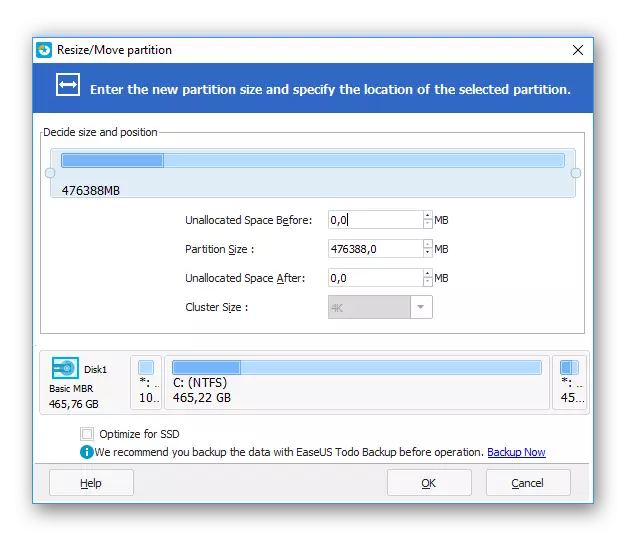
- Keyinchalik ajratish uchun tanlangan o'lchamda "ajratilmagan" deb nomlanadi - ajratilmagan maydon. Oynada "OK" ni bosing.
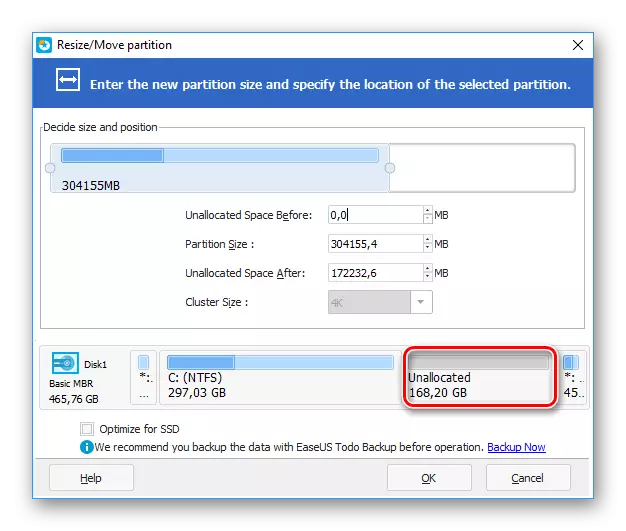
- "Qo'llash" tugmasi faol bo'ladi, uni bosish va tasdiqlash oynasida "Ha" -ni tanlang. Kompyuterni qayta boshlash paytida haydovchi parchalanadi.
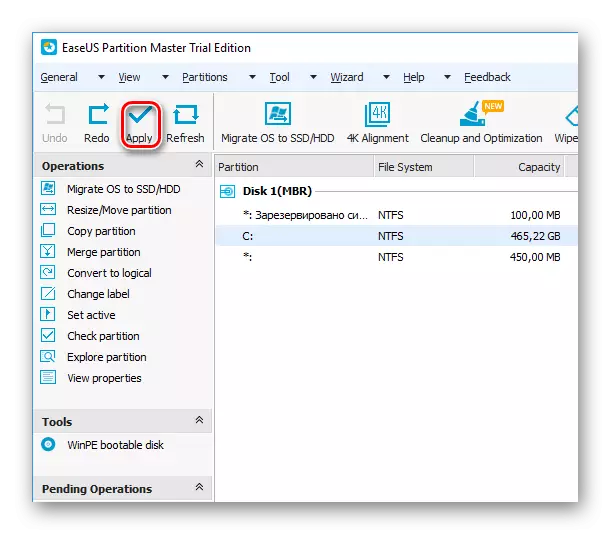
2-usul: Windows-da o'rnatilgan
Ushbu vazifani bajarish uchun siz o'rnatilgan disklarni boshqarishning foydalanuvchisidan foydalanishingiz kerak.
- O'ng tugmachani bosish tugmachasini bosing va "Diskni boshqarish" -ni tanlang. Yoki WIN + R klaviaturasini bosing, diskmgmt.mc-ni bo'sh maydonga kiriting va OK ni bosing.
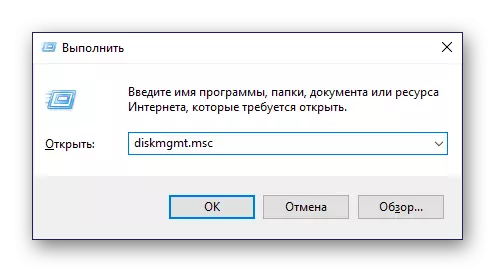
- Asosiy qattiq disk odatda 0 deb ataladi va bir nechta bo'limlarga bo'linadi. Agar 2 yoki undan ortiq disklar ulangan bo'lsa, unda uning nomi 1 yoki boshqa bo'lishi mumkin.
Sekundlar sonining soni boshqacha bo'lishi mumkin va odatda 3: ikkita tizim va bitta foydalanuvchi.
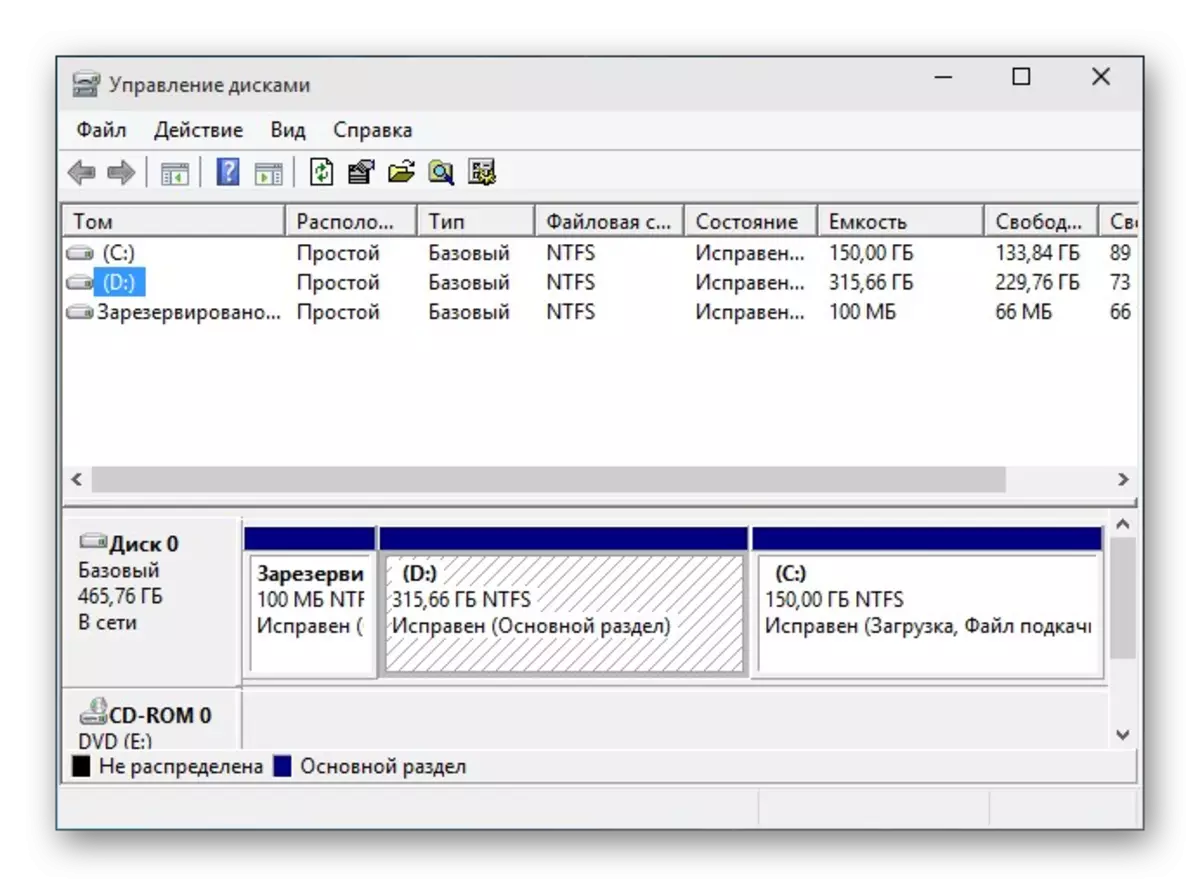
- Diskni o'ng tugmachasini bosing va "Tomni siqing" -ni tanlang.
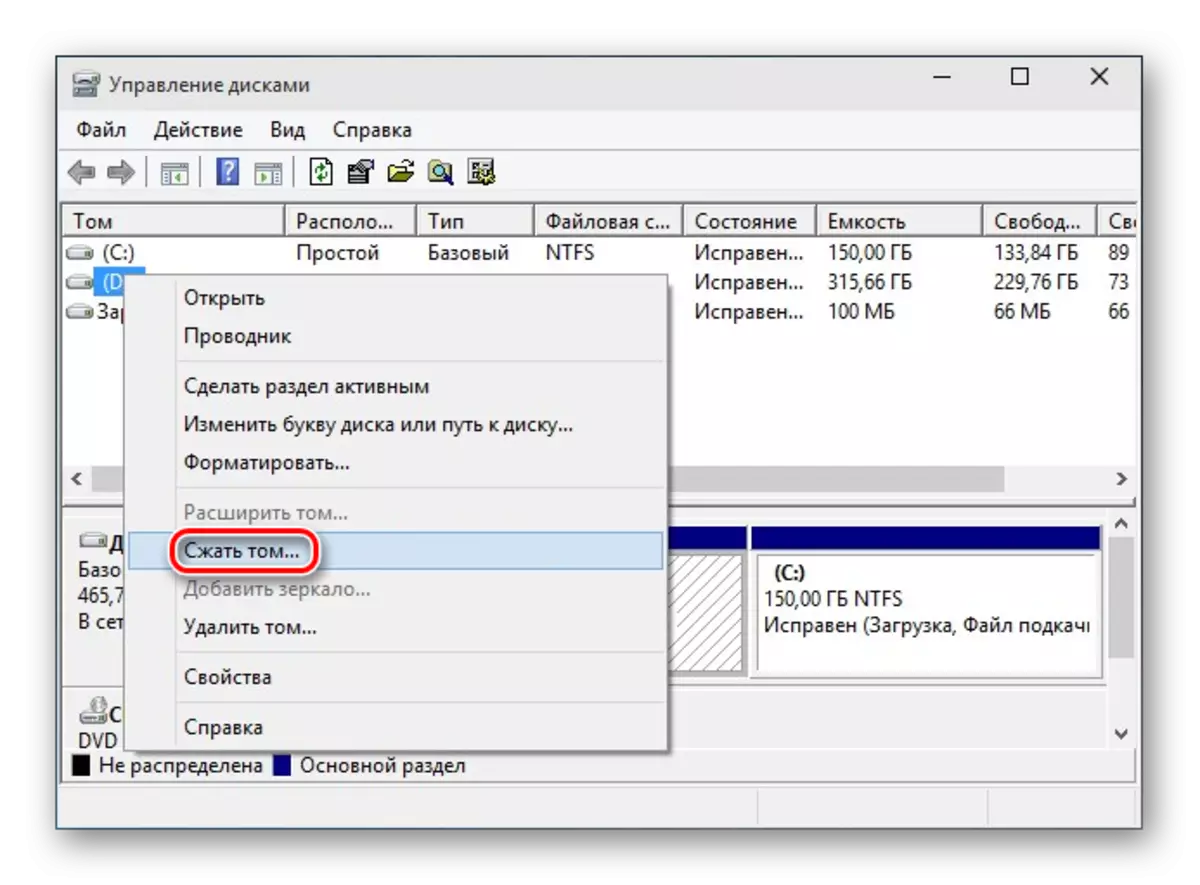
- OCH qolgan derazada, bu mavjud bo'lgan barcha joylar uchun hajmini siqib chiqaradi, ya'ni hozirda hozir bo'lgan gigabaytlar sonini yaratish taklif etiladi. Biz buni qilishni tavsiya etmaymiz: kelajakda, yangi Windows fayllari uchun etarli joy bo'lmasligi mumkin - masalan, tizimni yangilash yoki o'zgartirish qobiliyatisiz dasturlarni yangilash yoki o'rnatishda o'rnatishi mumkin ularning joylashuvi.
C uchun ruxsat berishingizga ishonch hosil qiling: qo'shimcha bo'sh joy, kamida 10-15 gb. Megabaytlardagi siqilgan bo'sh joyning "o'lchami" da, sizga yangi hajm uchun kerak bo'lgan raqamni kiriting, C uchun kamroq joyni kiriting:
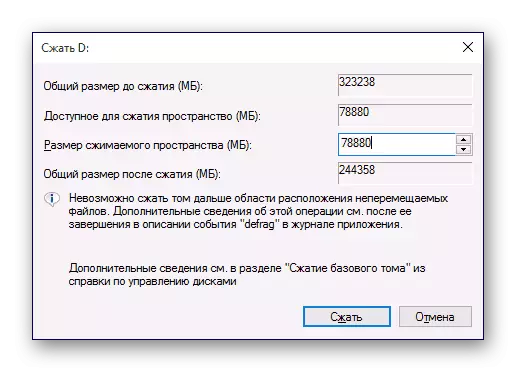
- Amalga oshirilmagan mintaqa paydo bo'ladi va C hajmi C: Yangi bo'lim foydasiga ajratilgan miqdorda kamayadi.

"Tarqatma emas", o'ng tugmachasini bosish va "Oddiy Tomni yaratish" -ni tanlang.
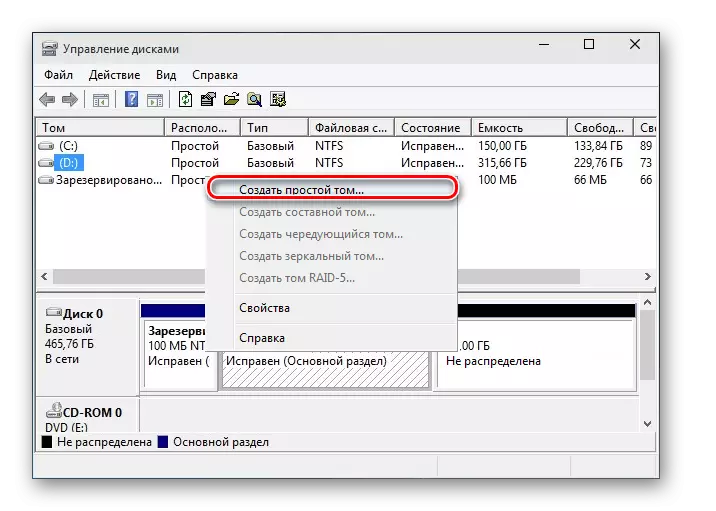
- "Oddiy hajmlarni yaratish sehrlari" ochadi, unda siz yangi hajm hajmini belgilashingiz kerak bo'ladi. Agar siz ushbu bo'sh joydan faqat bitta mantiqiy diskni yaratmoqchi bo'lsangiz, so'ng to'liq hajmni qoldiring. Siz ham bir nechta hajmdagi bo'sh joyni yo'q qilishingiz mumkin - bu holda siz yaratadigan ovozli hajmdagi kerakli hajm o'lchamini belgilashingiz mumkin. Qolgan hudud yana "tarqatilmaydi" deb bo'lmaydi va yana 5-8 bosqichlarni bajarishingiz kerak bo'ladi.
- Shundan so'ng siz xatga xat tayinlashingiz mumkin.
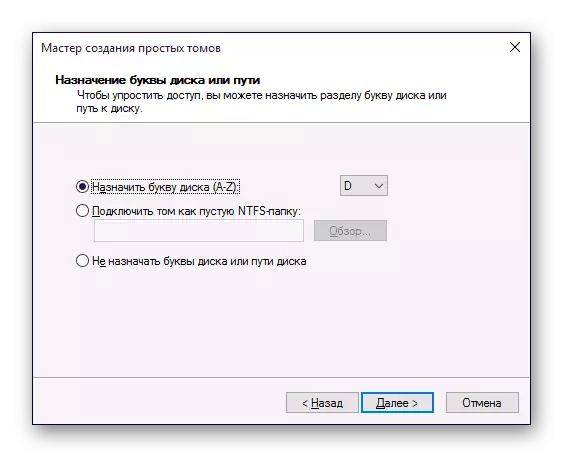
- Keyinchalik yaratilgan bo'limni bo'sh joy bilan formatlash kerak bo'ladi, sizning fayllaringiz o'chirilmaydi.
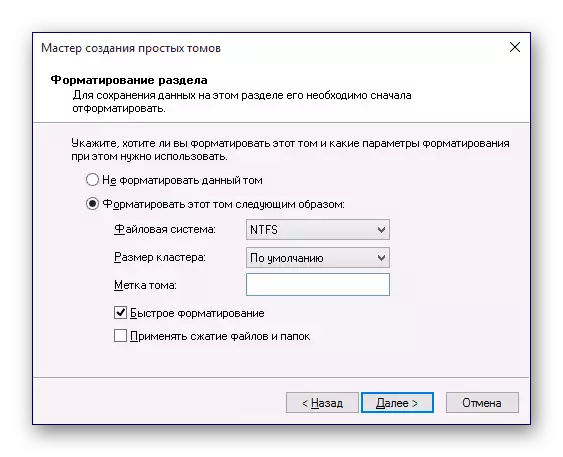
- Formatlash parametrlari quyidagicha bo'lishi kerak:
- Fayl tizimi: NTFS;
- Klaster hajmi: sukut bo'yicha;
- Tom yorlig'i: disk bermoqchi bo'lgan ismni kiriting;
- Tez formatlash.
Shundan so'ng, Master bilan ishlashni OK> "Tayyor" tugmachasini bosib to'ldiring. Shunchaki "Kompyuter" bo'limida boshqa hajmlar va dirijyorning ro'yxatida yaratilgan.
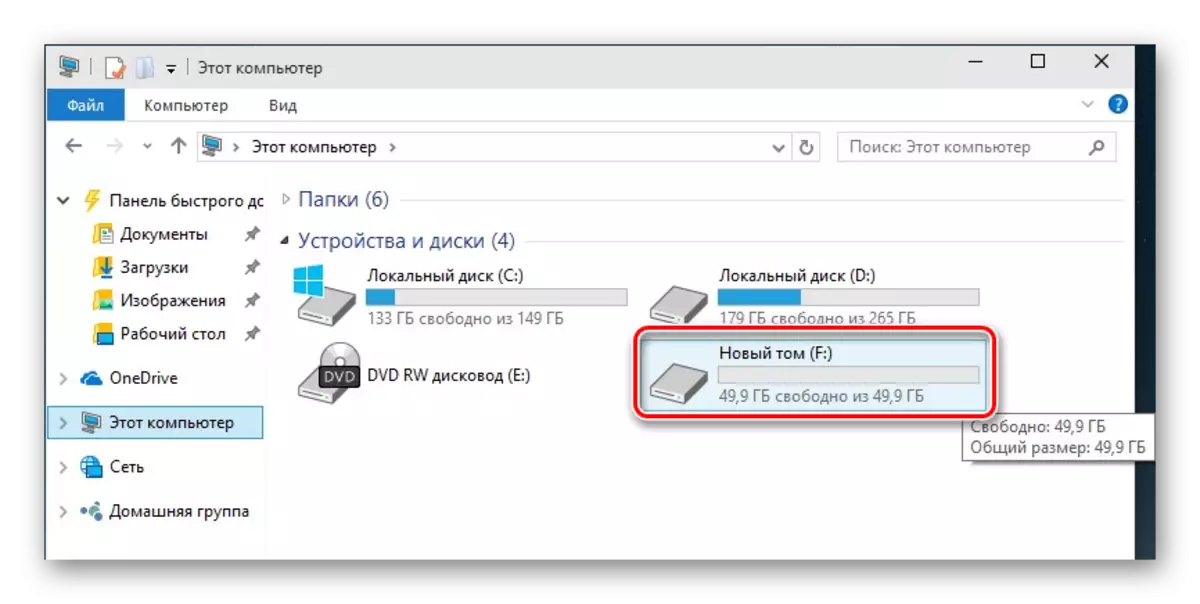
3-usul: Windows-ni o'rnatishda disk parchalanishi
Tizimni o'rnatish paytida HDD-ni ajratish doim mumkin. Buni Windows-ni o'rnatuvchi vositasi bilan amalga oshirish mumkin.
- Windows-ning Windows-dan o'rnatishni ishga tushiring va "O'rnatish turini tanlang" qadam. "Teksion: faqat derazalarni o'rnatish" ni bosing.
- Bo'limni ta'kidlang va "Disk sozlamalari" tugmasini bosing.
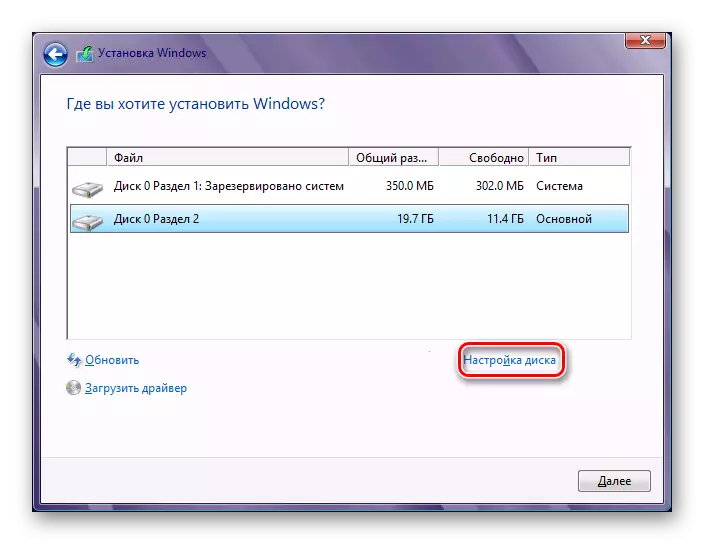
- Keyingi oynada bo'sh joyni qayta taqsimlash kerak bo'lsa, olib tashlanishi kerak bo'lgan bo'limni tanlang. Masofaviy bo'limlar "bo'sh joy bo'sh joy" ga aylantiriladi. Agar drayv bo'lmasangiz, ushbu bosqichni o'tkazib yuboring.
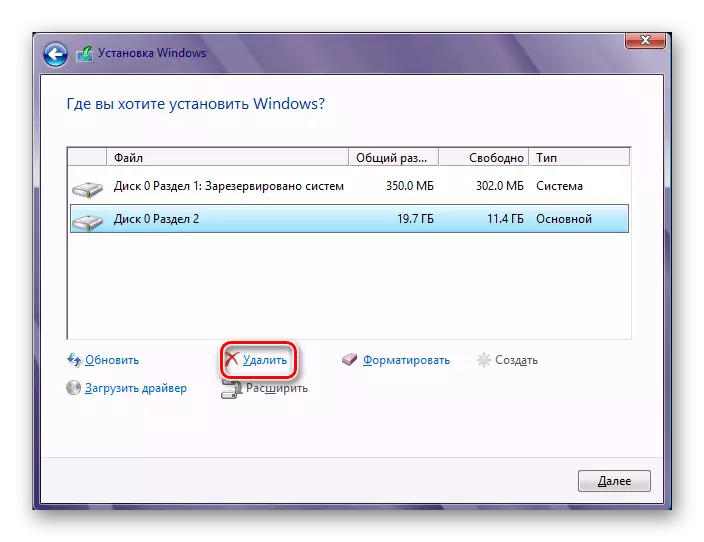
- Bo'sh joyni tanlang va "Yaratish" tugmachasini bosing. Ko'rsatilgan sozlamalarda kelajakdagi hajmda C :. Siz mavjud bo'lgan barcha o'lchamni belgilashingiz shart emas - ajratishni hisoblang, shunda tizim bo'limiga aktsiyalar (yangi va boshqa o'zgarishlar) bilan.
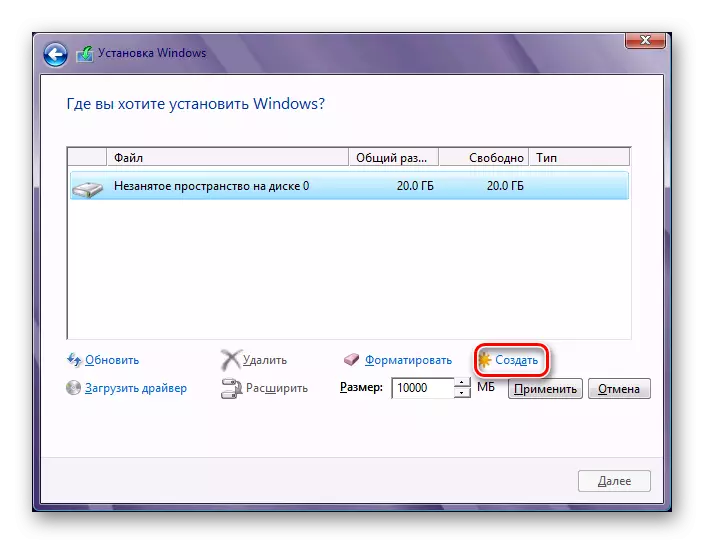
- Ikkinchi bo'limni yaratgandan so'ng, uni darhol formatlash yaxshidir. Aks holda, Windows Explorer-da ko'rinmasligi mumkin va u tizimning "Disklar" tizimida formatlash kerak bo'ladi.
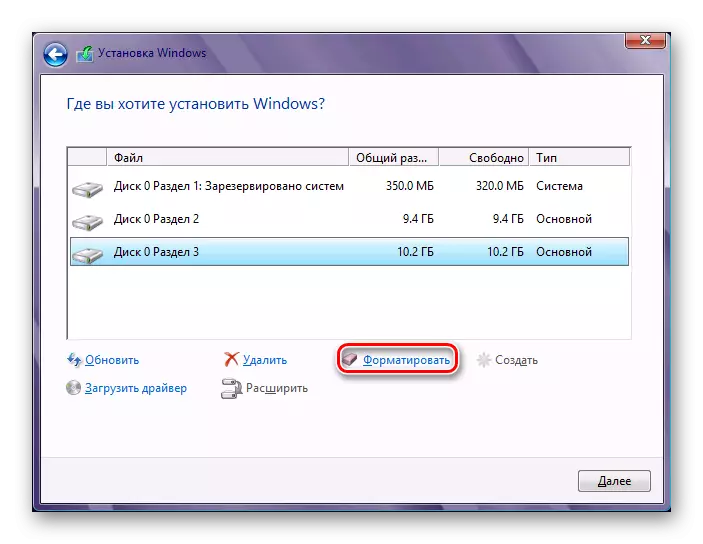
- Transport va formatdan keyin birinchi bo'limni tanlang (Windows o'rnatgan uchun) Keyingi tugmani bosing - diskdagi tizimni o'rnatish davom etadi.
Endi siz HDDni turli vaziyatlarda qanday qilib ajratishni bilasiz. Bu juda qiyin emas va oxir-oqibat fayllar va hujjatlar bilan ishlashni yanada qulayroq qiladi. O'rnatilgan disklarni boshqarishning yordamsiz yordam dasturi va uchinchi tomon dasturlaridan foydalanish o'rtasidagi asosiy farq, chunki ikkala variantga ham mavjud. Biroq, boshqa dasturlarga qo'shimcha funktsiyalarga ega bo'lishi mumkin, masalan, ba'zi foydalanuvchilar uchun foydali bo'lishi mumkin.
